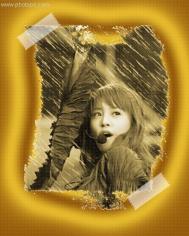ps给照片加边框
原图

最终效果

1、新建一个10 * 10像素的文件,新建参数设置如下图。
(本文来源于图老师网站,更多请访问https://m.tulaoshi.com)
2、把背景填充黑tulaoshi.com色。

2、选择菜单:编辑 定义画笔预设。

ps给照片加边框(2)
3、在弹出的窗口,自己可以随意命名。

4、选择画笔工具,可直接按字母B。

5、然后点属性表中的小三角形,在弹出的窗口找到我们刚才定义的笔刷。

6、接着点右上角的设置图标,对画笔进行设置。

7、将红色选框勾选,再设置间距。图老师

ps给照片加边框(3)
8、点散布选项,设置参数,如下图。

9、打开下m.tulaoshi.com面的素材图,然后新建一个图层,按字母D,把前背景颜色恢复到默认的黑白。


ps给照片加边框(4)Tulaoshi.Com
10、接着做点破坏性的东西。

11、按住Ctrl点一下图层1,调出选区,再按Ctrl + Shift + I反选。

12、反选后,回到图层1,双击图层解锁后按Delete删除。
(本文来源于图老师网站,更多请访问https://m.tulaoshi.com)
13、然后把背景图层移到图层1的上面。

14、按Ctrl + G加上剪切蒙版。

15、为了突出效果可以加上装饰背景,完成最终效果。